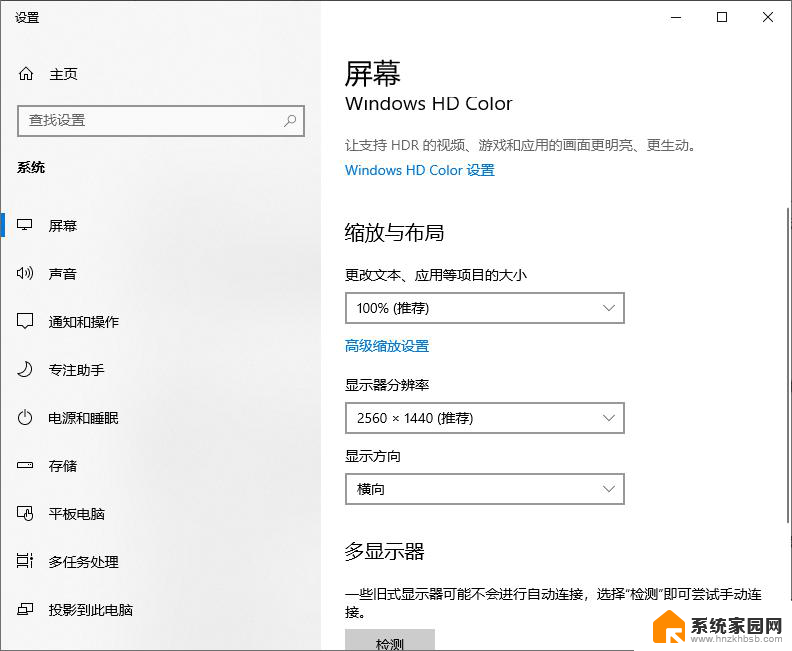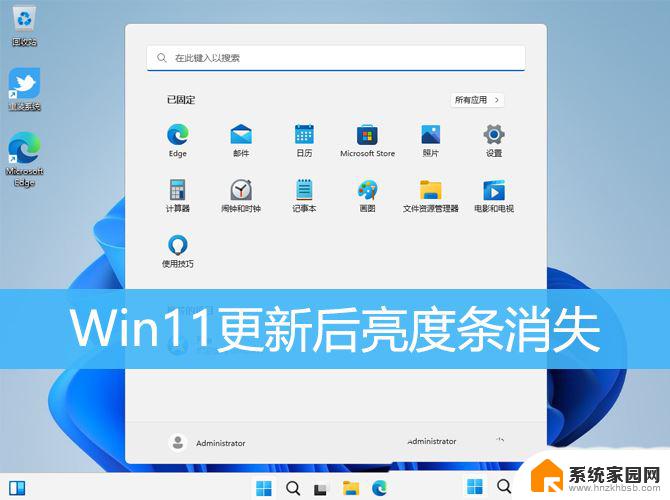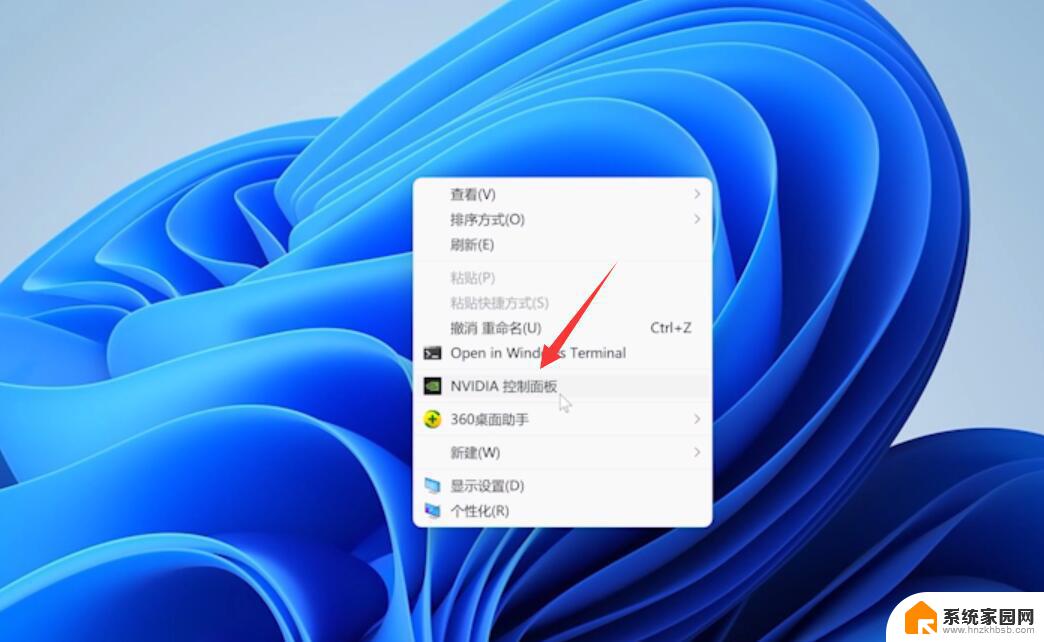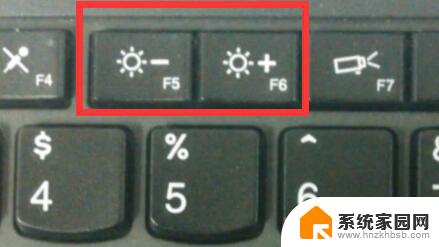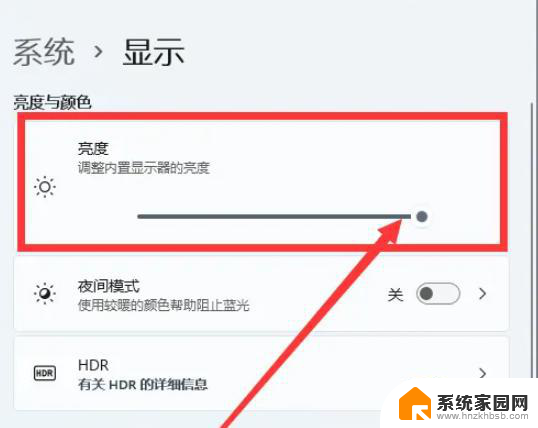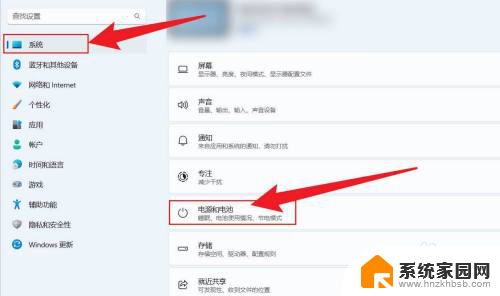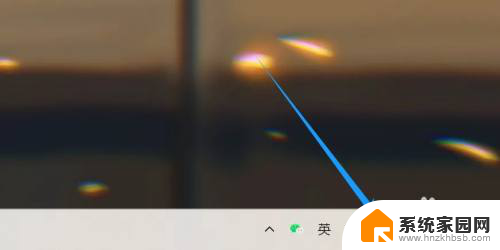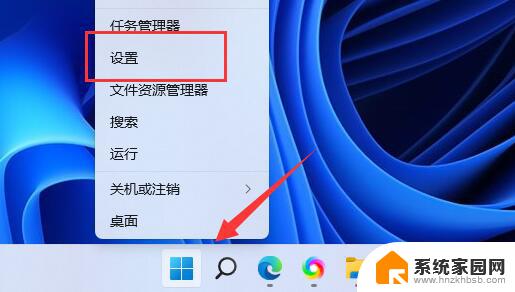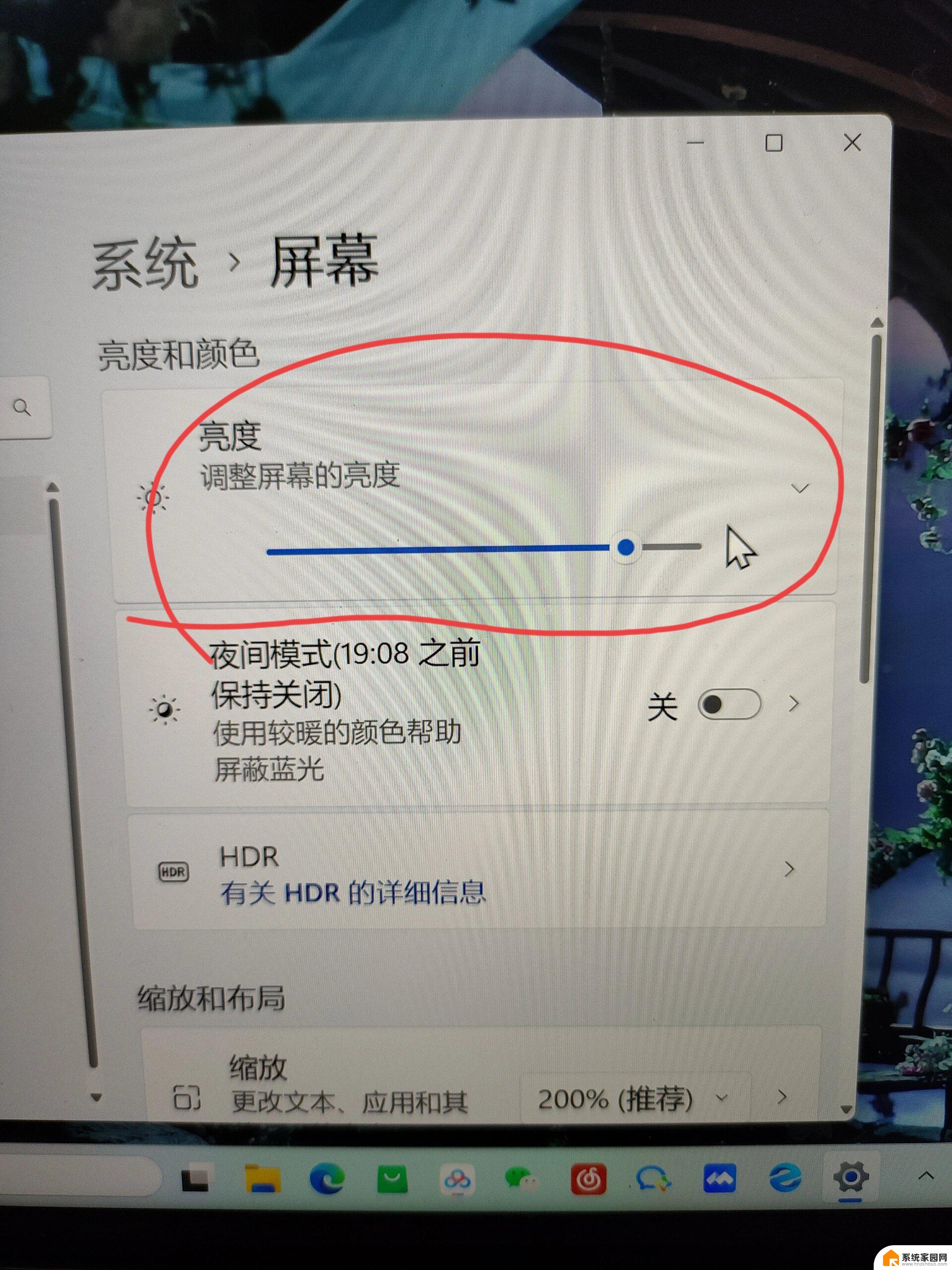显示器调亮度怎么调 Win11屏幕亮度调节的设置方法
显示器调亮度怎么调,Win11作为微软最新推出的操作系统,带来了许多令人惊喜的新功能和改进,其中屏幕亮度调节的设置方法备受关注。对于那些习惯于在夜晚或低光环境下使用电脑的用户来说,调整显示器的亮度至关重要。在Win11中,调节屏幕亮度变得更加简便和直观,让用户能够根据自己的需求轻松调整屏幕亮度。接下来我们将一起探索Win11屏幕亮度调节的设置方法,让我们的电脑使用体验更加舒适和个性化。
1、按【 Win + X 】组合键,或右键点击任务栏上的【开始图标】。在打开的选项中,选择【设置】;
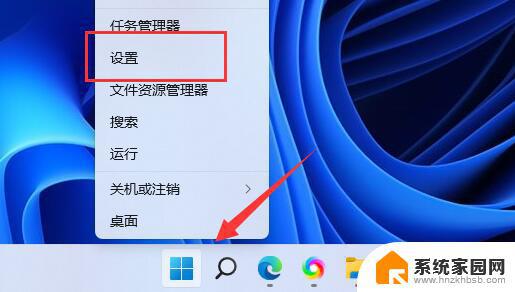
2、设置窗口,在左上角【搜索电源】,然后选择【显示所有结果】;
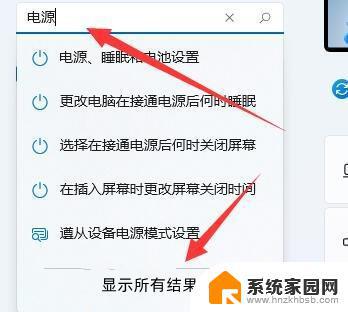
3、右侧显示搜索结果下,找到并点击【编辑电源计划】;
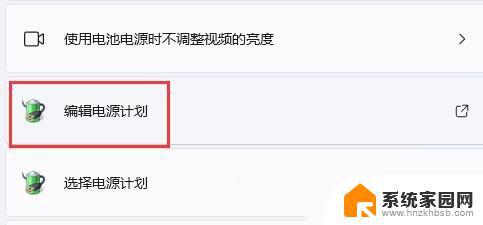
4、点击【更改高级电源设置】;
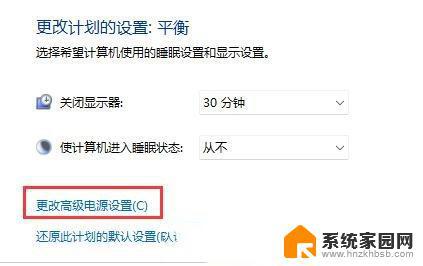
5、显示选项下,可以将启用自适应亮度选项【开启或关闭】。
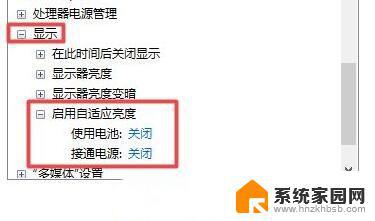
方法二:
1、按【Win】键,或点击任务栏底部的【开始图标】;
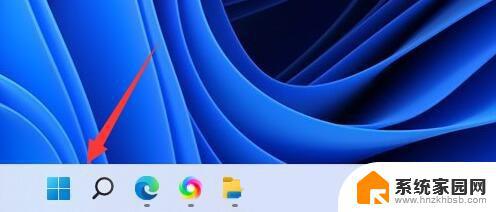
2、在打开的菜单中,找到并点击【设置】;
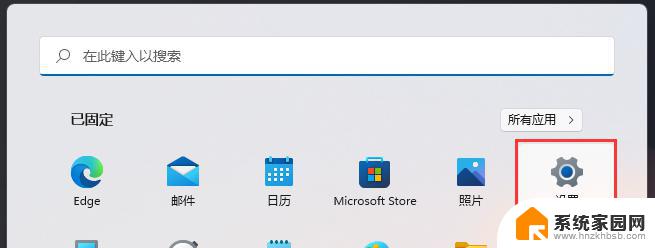
3、系统设置窗口,进入右边的【显示(监视器、亮度、夜间模式、显示配置文件)】设置;
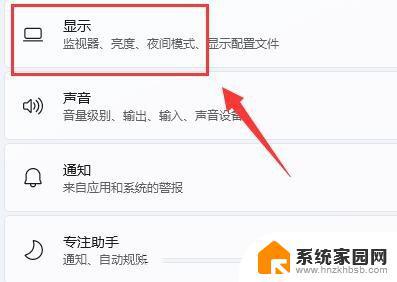
4、【勾选】通过优化显示的内容和亮度来帮助提高电池电量选项,即可开启自动亮度调节。
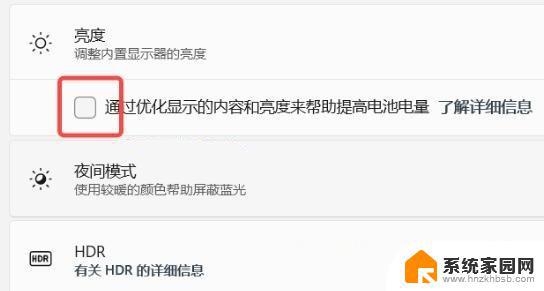
方法三:
1、点击任务栏右下角的【电源图标】,再找到【亮度条】进行调节就可以。
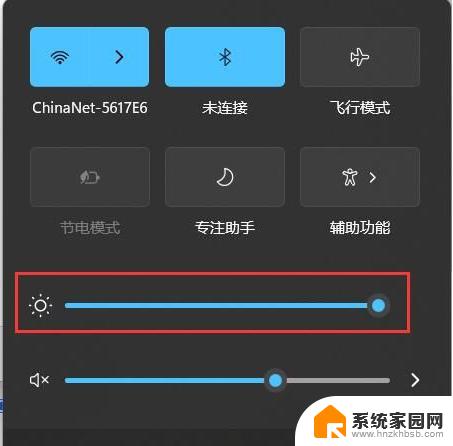
方法四:
1、首先,按键盘上的【 Win + i 】组合键,打开Windows 设置,左侧边栏选择的是【系统】,右侧找到并点击【显示(监视器、亮度、夜间模式、显示配置文件)】;
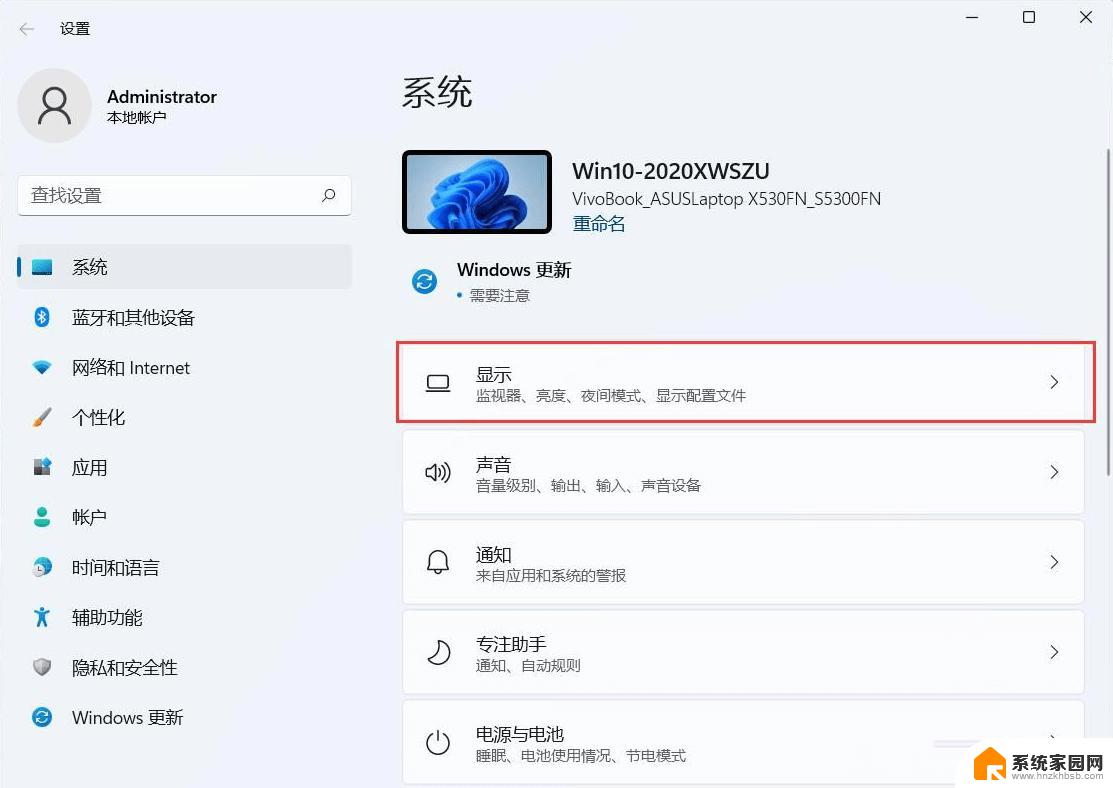
2、当前路径为:系统>显示,亮度与颜色下,就可以【调整内置显示器的亮度】了。
以上就是调整显示器亮度的全部内容,如果您遇到此类问题,请尝试根据本文提供的方法进行解决,希望这些方法能对您有所帮助。